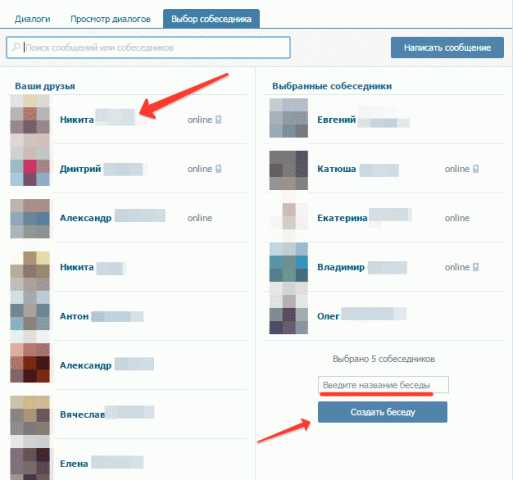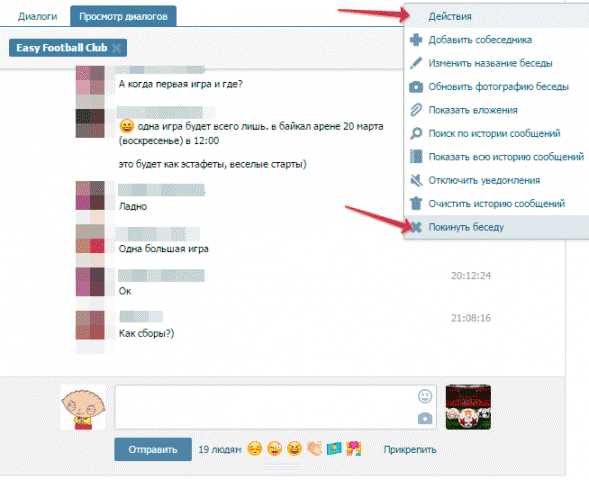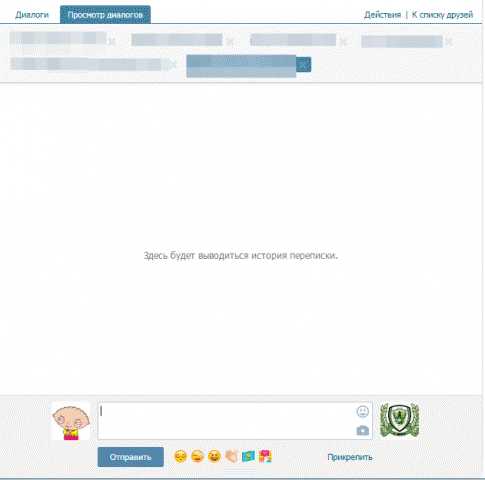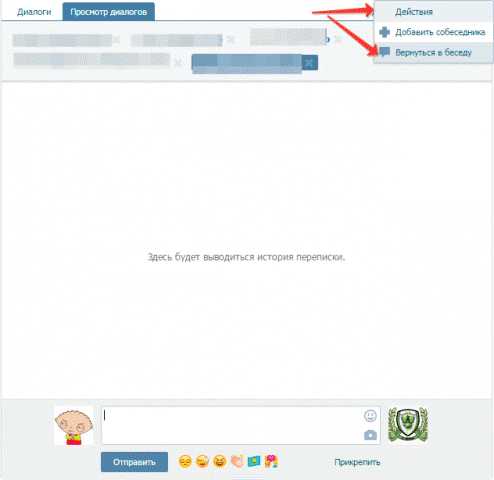Как создать беседу в вк с компа за пару минут

Как создать беседу вконтакте через компьютер? Диалог в вк отличная штука для того чтобы пообщаться с друзьями или компаньонами по бизнесу. При чем для этого вам в контакте потребуется всего пару минут.
Привет друзья!
Сегодня я расскажу в этой статье, как создать беседу в вк с компа в новой версии.
Зачем это может пригодиться?
Представьте, хотите вы пообщаться со своими друзьями, или с партнерами по бизнесу, а может хотите провести семинар, вообщем вам нужно собрать аудиторию.
Представили?
Конечно можно воспользоваться например стетоскопом скайпом или еще чем, но такие инструменты не у каждого установлены на компьютере или телефоне, а вот контакт пожалуй сейчас есть у всех, им пользуется даже моя кошка бабушка).
Потому я считаю, что создать общение вконтакте вообще не проблема!
Так как вконтакте создать беседу с несколькими людьми?
Скорее с полусотней людей, чем с несколькими).
Содержание статьи
Так, как в вк создать беседу с несколькими людьми новый дизайн?
1. Стучите друзьям в стену Заходите в вк, на свою страницу, профиль, аккаунт, ну вы меня понимаете.
2. Находите надпись «сообщения,» нажимаете на нее.
3. Написать жмете на «написать сообщение»
При наведении на «+» у вас должно высветиться «начать беседу»
4. Нажимаете галочку, появиться надпись «введите е-маил друга или его имя»
5. Выбираете кого, вы хотите пригласить к общению из друзей.
На данный момент к общению или диалогу, не знаю, как это у вас будет называться, вы можете пригласить до 50-и друзей.
Я думаю 50 кг для девушка здорово друзей достаточно, с большим числом уже не поймешь, кто, что пишет, и кому и когда отвечать).
Почему я пишу с друзьями?
Дела такие, что на данный момент, человека которого вы хотите пригласить на общение должен быть у вас в друзьях.
Логичный вопрос.
Как создать беседу в контакте не с друзьями?
Есть решение.
Если, у вас нет этого человека в друзья в вк не пейте с ним возможно он есть у ваших друзей в друзьях ( во как сказал).
Они смогут его пригласить в диалог.
Как создать беседу на телефоне?
Все делается точно также, не вижу смысла повторяться.
Как создать беседу вконтакте через компьютер с новым дизайном
А теперь давайте рассмотрим главную проблему нашествие инопланетян, как создать диалог вконтакте с новым дизайном?
Не знаю как вам, а меня этот новый дизайн в вк напрягает, тем более, что он еще толком и не доделан.Половина функций еще по сравнению со старым вк не работает. Короче никак не сделать, есть вариант! Для этого вам нужно вернуть старый дизайн вконтакте это легко, 5 секунд, пока только так можно сделать, все вопросы к админом контакта.
Как создать беседу в группе вк?
Увы админы вк не хорошие люди ,такой функции пока вконтакте нет, подписчика сообщества же не являются вашими друзьями?
Но! Вы можете создать обсуждение в группе. Делается это так. Нажимаете «добавить обсуждение»
Создать тему.
Далее название темы и пишите сообщение.
Как удалить человека из беседы в вк?
Для этого я создал беседу с несколькими друзьями, если точнее — это 3 человека.
Видите стрелочку?
Дальше…
Как исключить человека из беседы вк?
Жмем, где у меня стрелочка, у меня там число три, у вас свое.
Нажимаете крестик, рядом с человеком который не достоин которого хотите исключить. Все больше он не будет вас докучать).
Вот удалили вы человека, начала вас грызть совесть решили вы значит вернуть его назад.
Как вернуться в беседу в вк удаленного человека?
Для этого переходите к началу.
Клацаете «действие» и «добавить человека»
Снова ищите его и добавляете.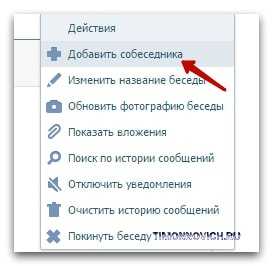
Это мы обсудили, если вы создали вконтакте, а если вас туда насильно запихнули?)
Да такое бывает, если у вас много друзей, вас могут пригласить в беседу.
Вся фишка в том, что вас никто не спрашивает, а если у вас открыт контакт, после каждого сообщения, у вас будут раздаваться звук, конечно можно его отключить в настройках, но зачем отключать, если, вы не хотите общаться?
Значит надо выйти из нее).
Как выйти из беседы в контакте?
Для этого посмотрите на картинку выше.
В самом низу есть надпись «покинуть» клацаете на нее наслаждайтесь тишиной).
Значит, походили вы, подумали, скучно вам стало… решили вернуться к общению.
Как вернуться в беседу вк?
Нажимаете сообщения.
Ищите беседу.
Нажимаете на нее.
Жмете «действие» и «вернуться в нее.»
На этом у меня язык устал объяснять все.
Общайтесь на здоровье и до новых встреч!
timonnovich.ru
Как создать беседу ВК — Создаем ВКонтакте беседы
Сейчас мы быстренько вас научим такому небольшому секретику, как создать беседу ВК, ведь далеко не каждый знает, что пользователи могут создавать беседу ВКонтакте и с другими нужными пользователями вести переписку. Такая беседа помогает сэкономить время в интересующем вас вопросе и получить быстрый результат.
Что же, функция создания бесед очень неплохой и полезный инструмент сети в контакте, которым вы прям сейчас научитесь пользоваться, если не применяли еще до этого раздел бесед ВК.
Познакомиться с настройками сети в контакте можно вот здесь.

Простое создание беседы ВКонтакте
Для самостоятельного создания беседы ВК, вам достаточно будет перейти в свой раздел сообщений.
После рекомендуемого перехода воспользуйтесь кнопкой для написания сообщений, которой вы уверен пользовались уже множество раз при написании посланий своим друзьям в этой сети.
После этого, пишите свое сообщение, которое будите использовать для беседы ВК. После добавления получателей у вас появится раздел темы, заполните его тоже. Если вы не заполните тему, то она будет отображена именами участников вашей беседы. После чего нажмите на кнопку «Отправить».

После отправки беседа в контакте уже будет создана вами. Не правда ли что очень просто?
Дополнительные инструменты для создания беседы ВКонтакте
При наведении курсора, после того как вы создали беседу ВК, на вкладку под названием «Действия», вы увидите функции бесед социальной сети контакт.
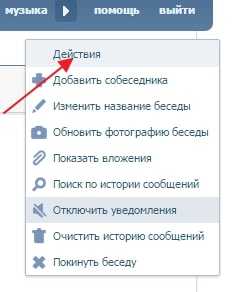
- Добавить собеседника. – Здесь вы или любой из участников сможет добавить собеседника к вашей беседе.
- Изменить название беседы. – Функционал изменения названия темы доступный каждому из участников.
- Обновить фотография беседы. – Здесь можете для лучшего восприятия добавить картинки или схемы, если они соответствуют обсуждаемой теме.
- Показать вложения. – Те материалы, которые были добавлены участниками.
- Поиск по истории сообщений. – Здесь вводите слова по тематике и поиск будет по ним искать.
- Отключить уведомления. – Это функция включения и отключения звуков сети в контакте.
- Очистить историю сообщений. – При большом количестве информации вы можете ее чистить в данной беседе. Но знайте, это касается только вашего аккаунта.
- Покинуть беседу. – Возможность перестать участвовать в беседе ВКонтакте, даже если вы являетесь создателем. При желании всегда можно будет вернуться к беседе, если вас только не удалил из нее сам создатель.
Теперь вы знаете как создать ВК беседу и сможете пользоваться при необходимости этой нужной функцией.
www.new-seti.ru
Как создать беседу вконтакте?
В социальной сети «Вконтакте» есть замечательная возможность вести беседу сразу с несколькими друзьями, то есть создать мультидиалог. Этот сервис разработчики добавили в соцсеть уже достаточно давно. Однако еще далеко не все знают, как создать беседу Вконтакте. Если вы воспользуетесь предлагаемой инструкцией, то будете знать, как создать чат в вк, чтобы можно было просто поболтать «в компании» или просто сообща делать домашние задания, обсуждать рабочие моменты или даже проводить конференции.
Создаем беседу
Чтобы создать многопользовательский чат, нужно выполнить следующие действия.
- Заходим в пункт главного меню «Мои сообщение» (с левой стороны странички).
- Выбираем уже существующий диалог или начинаем новый.
- В окне открытого диалога выбираем в верхнем меню кнопку «Действия» и нажимаем на нее.
- В открывшемся окошке выбираем первый пункт «Добавить собеседников».
- Открывается список друзей с двумя колонками: «Ваши друзья» и «Выбранные собеседники».
- Из списка «Ваши друзья» выбираем участников будущей беседы, просто кликая мышкой по имени. Выбранный собеседник переместится в соответствующий список.
- Если кого-то добавили ошибочно, то просто снова кликаем по этому имени в колонке «Выбранные собеседники», после чего собеседник переместится список друзей.
- Таким образом формируем список участников беседы.
- Под списком «Выбранные собеседники» заполняем строку «Введите название беседы».
- Нажимаем кнопку «Создать беседу».
Вот готово! Можно начинать общение в созданном чате.
Удаляем или добавляем участников созданной беседы
Сформированный список участников беседы можно отредактировать. Чтобы добавить нового собеседника, нужно зайти в диалог созданного чата и выполнить все вышеперечисленные действия с пункта четвертого по шестой.
Если вы хотите удалить какого-либо участника беседы, то найдите под полем для ввода сообщений кнопку с указанием количества участников чата. В открывшемся окошке увидите список всех собеседников. С правой стороны от имени каждого есть две надписи: «Написать сообщение» и «Исключить из беседы». Выбираем последнюю надпись и кликаем по ней.
Вот и все премудрости. Теперь, зная, как сделать диалог в контакте, вы можете вести беседы сразу с несколькими друзьями. Создавать беседы по интересам и общаться в свое удовольствие. Полезную информацию вы также найдете в нашей статье Как общаться вконтакте. Приятного общения!
elhow.ru
Как создать беседу в ВК
В социальной сети ВКонтакте можно слушать музыку, смотреть фотографии и видеоролики, но основным назначением сайта является предоставление инструментов для общения. Текстовые послания можно отправлять через диалоги, оставлять на стене, писать в комментариях под записями – вариантов куча, выбирайте любой.
Но как написать сразу нескольким собеседникам? Рассылать каждому в личку не всегда удобно – полноценного группового общения в таком случае не получится. Зато если разобраться, как создать беседу в ВК, то проблема быстро решится. У вас будет общее место, где все могут свободно выражать мнение, обмениваться фотографиями, видеозаписями, музыкой и другими интересными материалами.
Как создать беседу в ВК
Создание мультичата
Начнем сразу с ограничений, чтобы вы реально оценили возможности мультичата ВКонтакте. Добавить можно не более 29 человек (с вами будет 30 – это максимум). Все эти люди должны быть вашими друзьями, пользователей, которых нет во френд-листе, пригласить нельзя. Если человека нет среди ваших друзей, то решение простое – добавьте его во френд-лист, при необходимости просто скроете нового знакомого от посторонних глаз.
- Откройте раздел «Сообщения», перейдите в диалог с товарищем, которого вы хотите видеть среди собеседников.
- Раскройте меню «Действия» и выберите пункт «Добавить».

- Кликайте по профилям, они будут автоматически добавляться в список «Выбранные». Если ошиблись, кликните по лишнему человек в перечне – он будет удален оттуда.
- Дайте конференции название и щелкните «Создать».

Можно создать конференцию другими способами: например, открыть «Диалоги» и перейти к списку друзей.
Затем нажмите «Выбрать несколько собеседников» и укажите, с кем желаете общаться. Принцип тот же, что и в предыдущем способе: вы щелкаете по профилям ВКонтакте, они перемещаются в поле «Выбранные». Останется только дать звучное имя и кликнуть по кнопке «Создать».
Другой метод – зайдите в раздел с диалогами и нажмите «Написать». Введите любой текст, укажите друга. Когда вы напишите имя одного человека, появится кнопка «Добавить». Нажимая на неё, вы сможете пригласить еще 28 человек.
В приложении ВКонтакте на мобильных устройствах алгоритм операции мало чем отличается. Например, я пользуюсь приложением KateMobile на Android.
Здесь в разделе «Сообщения» при нажатии на кнопку в виде трех точек, расположенных по вертикали, появляется менюшка, в которой есть опция «Создать беседу».
Настройка общего чата
Каждый участник может настраивать беседу по своему усмотрению через «Действия», где представлен ряд полезных опций:
- Добавление собеседника путем отправки ему приглашения в личных сообщениях. Приглашать друзей придется по одному, массовую рассылку сделать нельзя.
- Изменение названия или фотографии.
- Просмотр отправленных материалов.
- Просмотр истории переписки с возможностью поиска.
- Отключение уведомлений о новых событиях.
- Очистка истории (удалены будут только ваши послания).
- Выход из обсуждения.
Нельзя обойти мимо исключение пользователей. Для этого необходимо зайти в список участников и нажать на крестик рядом с профилем, общение с которым вы хотите прекратить.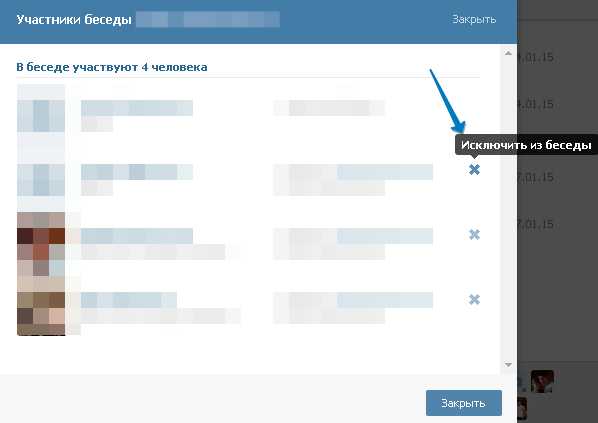
О последней возможности, её последствиях и способах возвращения мы поговорим подробно, так как эти процедуры часто вызывают у пользователей вопросы.
Выход из беседы
Если вы больше не хотите участвовать в общем обсуждении каких-либо вопросов, то выйдете из конференции. Удалить её не получится, даже если вы являетесь создателем. Чтобы оставить мультичат без своего присутствия:
- Перейдите в раздел «Сообщения».
- Зайдите в беседу, которую хотите покинуть.
- Раскройте «Действия» и щелкните «Покинуть».

Появится окно подтверждения – еще раз нажмите кнопку «Покинуть». После выхода вы больше не будете получать послания от других пользователей.
Возвращение после выхода
Если вы измените решение и захотите обратно, то сможете сделать это лишь при наличии свободных мест (напомним, ограничение 30 человек). Пригласить вас никто не сможет, придется возвращаться самостоятельно. Сначала нужно найти обсуждение. Делается это двумя способами:
- Найдите конференцию по названию. Сайт помнит все имена, но в результатах поиска будет последнее наименование.
- Если не помните ни одно название, перейдите по ссылке http://vk.cc/1PdHzU. Отобразятся 50 последних чатов, в которых вы общались.

Когда нужный мультичат найден, можете в него вступить. Здесь тоже есть два варианта:
- Напишите любое послание. Вы автоматически станете участником общего чата.
- Раскройте «Действия» и щелкните «Вернуться».

Рассмотрим другую ситуацию: вы не оставляли чат самостоятельно, вас удалил его создатель за нарушение правил общения или по любой другой причине. В таком случае вернуться самостоятельно вы не сможете, нужно ждать приглашения от участника. Примите приглашение, чтобы принимать участие в обсуждении.
Ещё на сайте:
Помогла статья? Помоги сайту, поделись ссылкой!Интересные статьи по теме:
faqpc.ru
Как создать беседу в «ВКонтакте». Как удалить беседу в «ВКонтакте»
Мультичат, мультидиалог, или просто беседа – очень удобная функция социальной сети «ВКонтакте». Не все пользователи знают о ее возможностях, а многие испытывают трудности при использовании мультичата. Поэтому сегодня мы расскажем вам о том, как создать беседу в «ВКонтакте» и для чего это нужно, а также дадим другие полезные советы.
Общие сведения
Возможность создать беседу с несколькими пользователями была добавлена в функционал социальной сети уже более года назад. На мобильных приложениях она также существует. Мультичат позволяет вам общаться сразу со многими людьми из списка друзей. Например, создать беседу «ВКонтакте» можно, когда вам нужно обсудить проект с коллегами, план вечеринки с друзьями, поговорить об экзамене с одногруппниками.
Наверняка уже стало понятно, что мультидиалог – это некий онлайн-аналог конференц-связи. В самом начале появления этой функции в общей переписке могли участвовать только 15 человек. Разработчики это количество посчитали оптимальным, но время показало, что число участников можно и нужно увеличить. Теперь в беседе может находиться до трех десятков человек. Это нововведение, конечно, понравилось многим пользователям, и опция стала использоваться активнее.
Если перед вами стоит цель сообщить что-либо большому количеству людей одновременно (например, разослать онлайн-приглашения на вечеринку или просто поделиться интересной записью), для ее достижения нет ничего проще, как создать беседу в «ВКонтакте».
Создание мультидиалога
Это не требует большого количества времени, усилий или каких–либо профессиональных навыков. Если вы не первый день общаетесь в социальной сети и раньше создавали диалоги с одним пользователем, то из нашей инструкции быстро поймете, как создать беседу в «ВКонтакте».
- Откройте раздел «Мои сообщения» в привычном вам меню с левой стороны.
- В верхнем правом углу страницы вы увидите большую синюю кнопку «Написать сообщение» (при условии, что сообщения вы открываете в виде диалогов). Если же вам удобнее просматривать их в виде отдельных посланий, найдите над синей линией ссылку с такой же надписью и кликните на нее.
- Вы увидите перед собой простейшую форму отправки письма, она содержит графы «Получатель» и «Сообщение». Ниже есть кнопка «Отправить» и ссылка «Прикрепить» (используйте ее в том случае, если хотите поделиться каким–либо вложенным файлом). С недавнего времени графа «Сообщение» также позволяет дополнять текст смайлами. При желании вы можете воспользоваться и этой функцией.
- Итак, переходим к вопросу о том, как создать беседу в «ВКонтакте». Сначала нужно заполнить графу «Получатель». Вы можете вводить имена друзей вручную либо воспользоваться быстрым поиском по списку, кликнув на стрелочку справа. Помимо этого, вы можете сделать электронную рассылку, вписав в графу адреса электронной почты. Последняя опция позволяет общаться с людьми, которых нет в числе ваших друзей «ВКонтакте».
- Далее заполните графу «Сообщение», то есть напишите текст, которым хотите поделиться.
- Нажмите на кнопку «Отправить», и беседа между всеми указанными вами друзьями будет создана автоматически. Пожалуйста, помните, что такой общий диалог может охватить только 30 человек. Если в графе «Пользователи» вы указали большее количество, система пришлет ваше послание только первым 30-ти участникам.

Таким образом, беседа «ВКонтакте» – возможность очень полезная и многофункциональная. Теперь поговорим о том, как при желании удалить мультидиалог, выйти из него и вернуться обратно.
Как вернуться в беседу «ВКонтакте», которую вы покинули по собственному желанию
Жизнь современного пользователя интернета очень динамичная, но постоянно быть онлайн мы все равно не можем. Общение с друзьями в социальных сетях — это весело и интересно, но иногда мы покидаем беседу из–за тех или иных обстоятельств. Но, возможно, закончив свои дела в реальной жизни, захотим снова приступить к разговору.
Как вернуться в беседу «ВКонтакте»? Для этого достаточно снова открыть раздел «Мои сообщения» и перейти на вкладку «Просмотр диалогов». В правом верхнем углу вы увидите меню под названием «Действия». При нажатии на него выпадет 5 пунктов, последним из которых будет «Вернуться в беседу». Нажмите на него, и вы снова станете участником общей переписки с друзьями.

Как уйти из диалога?
А что делать, если разговор перестал быть для вас интересным? Для этого необходимо знать, как покинуть беседу «ВКонтакте». Не всегда переписка может быть приятной, поэтому такие знания вам пригодятся.
На самом деле покинуть беседу «ВКонтакте» так же просто, как и вернуться в нее. Осуществляется это с помощью того же маленького выпадающего меню в верхнем правом углу диалога. Напомним: оно открывается при клике на ссылку «Действия». Если вы хотите покинуть беседу «ВКонтакте», выбирайте одноименный пункт. Так вы перестанете быть участником и сообщения друзей видеть уже не будете.
Но есть маленький нюанс. Только что мы обрисовали ситуацию, когда вы сами уходите из беседы. Однако у других участников диалога есть возможность самим удалить собеседника (например, неактивных людей, спамеров или троллей). Если в число удаленных друзей попали вы, то вернуться в беседу уже не получится. Если вы все-таки считаете такой выбор ошибкой, попросите другого участника мультичата пригласить вас заново. Вернуться в беседу «ВКонтакте» нельзя и в случае ее переполненности, то есть когда количество собеседников превышает 30 человек.

Приглашаем людей поболтать!
Описанный нами способ того, как пригласить в беседу «ВКонтакте» друзей, не единственный. Научим вас и второму варианту. Он будет полезен в том случае, если мультичат создавали не вы, а другой пользователь. Обратите внимание на меню «Действия» в верхней части диалогового окна. Нажав на него, вы можете выбрать нужный подпункт и управлять беседой. В данном случае выберите «Добавить собеседника» (со значком «плюс»).
Этот пункт будет доступен, даже если вы вышли (или вас удалили) из беседы. Но чтобы добавить участника, сначала необходимо вернуться к разговору. О том, как это сделать, мы уже рассказали. Далее вы увидите список ваших друзей. Чтобы кого-то пригласить в мультичат, просто нажмите на его имя.

Название беседы
Вы уже узнали об основных особенностях мультидиалога «ВКонтакте». Дадим еще несколько советов. Если вы часто пользуетесь этой опцией, вам будет проще ориентироваться в переписке по названиям конференций. Беседа не обязательно должна носить какое–то наименование. Как правило, его придумывает создатели конференции. Если специального слова нет, мультичат будет обозначаться перечислением имен или ников его участников. Дать такой переписке новое название может любой из собеседников.
Как назвать беседу «ВКонтакте»? На помощь придет все то же маленькое меню в углу окна. Открыв его, кликните на пункт «Изменить название беседы» и в строке впишите новое наименование. Также идентификация конкретной переписки может быть выполнена по фотографии. Как и в случае с названием, по умолчанию фотографией беседы являются аватарки ее участников, но ее всегда можно заменить, загрузив изображение с компьютера. Сразу надо сказать, что маленькие картинки загружается намного быстрее и выглядит более органично, чем имеющие большой размер.
Другие пункты меню «Действия»
Как так мы уже неоднократно упоминали это меню, рассмотрим другие его возможности. На самом деле оно является некой панелью управления беседой «ВКонтакте». Итак, какие пункты там ещё есть?
Действия для людей, находящихся в беседе
- «Показать материалы из беседы» – вам будут представлены все файлы, которые вы или другой участник закачивали при переписке. Это могут быть картинки, мелодии, документы, скриншоты, видео и многое другое.
- «Поиск по истории сообщений» – позволяет вам найти одно из посланий в переписке, для этого нужно ввести в поисковую строку его фрагмент. Для того чтобы эффективно пользоваться этой возможностью, нужно хорошо помнить содержание своих писем.
- «Очистить историю сообщений» – позволяет стереть все послания.
Действия для людей, покинувших беседу
Логично, что возможностей у людей, покинувших мультидиалог, будет гораздо меньше. Например, чтобы воспользоваться функцией добавления собеседника, им будет нужно вернуться в беседу. Зато система позволит спокойно просматривать материалы, искать другие сообщения или очистить историю переписки. Если же вы не знаете, как удалить беседу «ВКонтакте», вот вам совет: просто нажмите на всплывающий крестик с надписью «Удалить диалог».
fb.ru
Как создать беседу ВКонтакте пошаговая инструкция
У активных пользователей социальных сетей нередко возникает необходимость обсуждения одной общей темы с несколькими людьми и для того, чтобы объединить их в одной беседе в ВКонтакте предусмотрена функция конференция. Она позволяет объединить до 30 собеседников в общем диалоге. Данная функция может быть полезна при обсуждении учебы, работы или общего мероприятия. И в этой пошаговой инструкции с фотографиями Вы узнаете, как быстро и просто создать беседу в социальной сети ВКонтакте.
Пошаговая инструкция
Шаг 1Начните с того, что перейдите в раздел «Мои сообщения».
 Шаг 2
Шаг 2Следующим шагом щелкните кнопку «Написать сообщение».
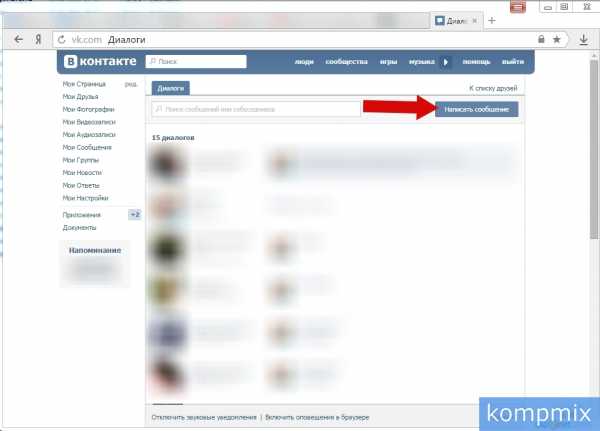 Шаг 3
Шаг 3Теперь добавляем пользователей, которые будут участвовать в беседе. Для этого щелкните значок (номер 1 на фото примере) и из открывшегося списка выберите людей, которые будут принимать участие в обсуждении. Для добавления пользователя щелкните левой кнопкой мыши по строке с именем человека, который будет участвовать в обсуждении.
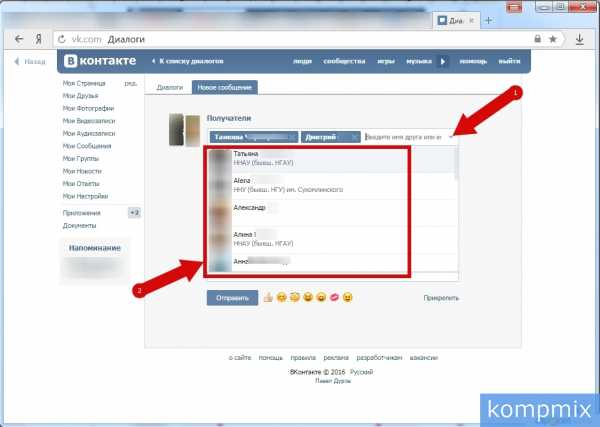 Шаг 4
Шаг 4Также Вы можете добавить собеседников нажатием кнопки «Добавить» в строке «Получатели» и также выбрав необходимых пользователей. Далее укажите тему беседы и введите сообщение, которое станет первым в Вашей беседе. Теперь щелкните кнопку «Отправить».
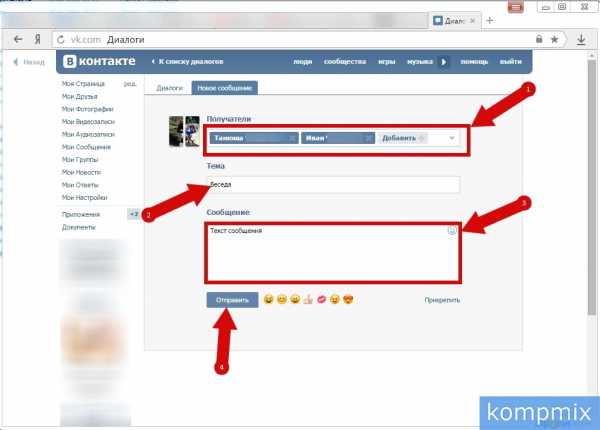 Шаг 5
Шаг 5Беседа создана и теперь Вы можете общаться с несколькими пользователями одновременно в одном диалоге. Если информация оказалась для Вас полезной – жмите Спасибо!

kompmix.ru
как создать беседу В Контакте (Вконтакте)
Не все из пользователей умеют пользоваться крайне удобной функцией Вконтакте, которую можно назвать беседой или мультичатом (мультидиалогом). Из нашей статьи Вы узнаете, как создать беседу в Контакте и что в этот раз придумали разработчики, для нашего с Вами удобства.
Данный сервис существует Вконтакте уже более года. Однако, до сих пор, не все из пользователей знают как это делать. С помощью такого мультичата, Вы сможете общаться не только одновременно со своими друзьями по интересам, но и обсуждать рабочие моменты с коллегами, вместе решать домашнее задание с одноклассниками или одногруппниками. Разработчики говорят, что только за первые дни существования такой функции, было создано более пятидесяти тысяч конференций.
Однако, раньше был конкретный лимит – 15 участников, которые могли участвовать в разговоре единовременно. Казалось бы, количество участников далеко не маленькое и 15 мест должно хватить с головой. Но, как показала практика, большее количество мест было бы предпочтительнее. Ведь многие хотят собрать в одном чате всех своих одноклассников или даже провести виртуальную конференцию для своих коллег. И вот, несколько дней назад, лимит был повышен до 30 участников!
Инструкция по созданию беседы
Итак, как же подключить в беседу своих друзей в Контакте? Ничего сложного в этом процессе нет. Просто следуйте нашей несложной инструкции и у Вас всё получится:- Для начала следует войти в раздел «Мои сообщения»;
- Далее, в правом верхнем углу Вы увидите синюю кнопку с надписью «Написать сообщение». Клацаете на неё левой кнопкой мыши;
- Теперь, в открывшемся окне, в графе «Получатель» Вы сможете выбрать своих друзей Вконтакте, с которыми хотите начать чат. Как Вы уже поняли, их может быть до тридцати! Для удобства, в определенном поле, Вы можете вводить имя друга, для быстрого поиска, или его e-mail;
- В графе «Сообщение», соответственно, печатаете своё сообщение и можете считать, что беседа создана.

Ничего сложного ведь, правда? Попробуйте один раз, и Вы постоянно будете пользоваться данной функцией. Помимо того, что это удобно, это ещё и весело.
yavkontakte.ru